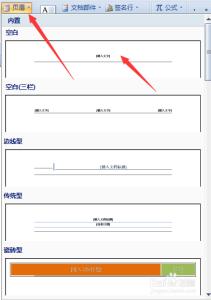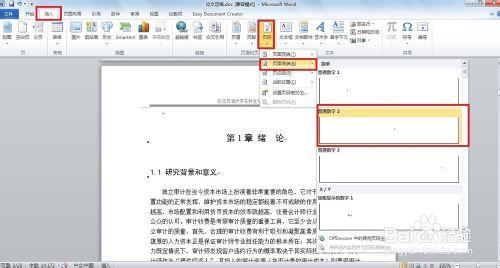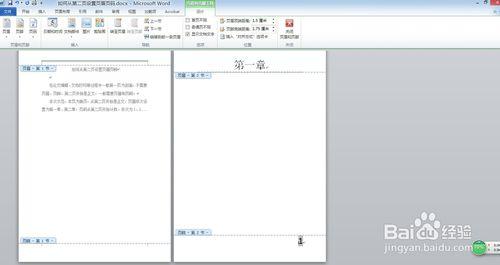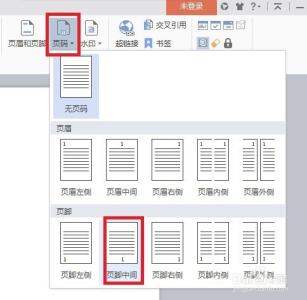我们使用WPS文字进行文字处理的时候,当我们计划打印输出以前需要对我们的页面进行设置!那么如果进行WPS文字的页面设置呢?小编这里给各位刚学习WPS文字的朋友简单介绍一下,希望对大家有点帮助!小编这篇文章只能起抛砖引玉的作用,当然更多的设置方法需要大家积累!
wps文字怎么页面设置――工具/原料WPS文字wps文字怎么页面设置――方法/步骤
wps文字怎么页面设置 1、
打开一篇我们编辑好的文稿!
wps文字怎么页面设置 2、
然后点击界面上的页面布局菜单!
wps文字怎么页面设置 3、
我们点击上面的一些按钮就可以快速对页面进行设置!
wps文字怎么页面设置 4、
小编这里给大家说下小编经常使用的方法!我们点击那个地方的小按钮,打开页面设置对话框!
wps文字怎么页面设置_wps页面设置
wps文字怎么页面设置 5、
打开页面设置对话框以后大家可能发现设置就方便快速了,页边距中我们可以设置页边距和纸张方向!
wps文字怎么页面设置 6、
在纸张中我们可以选择我们要打印的纸张大小!
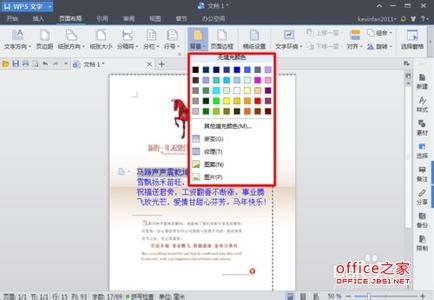
wps文字怎么页面设置 7、
在分栏中我们可以对我们的文字进行分栏和排版!当然这里面的功能非常多,如果你使用过微软的办公软件这个应该就很熟悉了!大家可以自己慢慢试试!
wps文字怎么页面设置_wps页面设置
wps文字怎么页面设置――注意事项如果认为本经验对您有所帮助,请点击下面【投票】支持一下小编!如果您想以后随时浏览请点击下面的【收藏】,如果您认为本经验能够帮助到您的朋友,请点击页面右下方的双箭头进行分享。
 爱华网
爱华网